Win10定時關機無效怎么辦|Win10解決定時關機沒反應
- 2023-05-04 11:24:41 分類:幫助
有Win10系統的用戶給電腦設置定時關機,但是到了要關機的時候,發現沒有反應,不知道是哪一步錯了,這篇文章是本站給大家帶來的解決Win10定時關機無效問題方法。
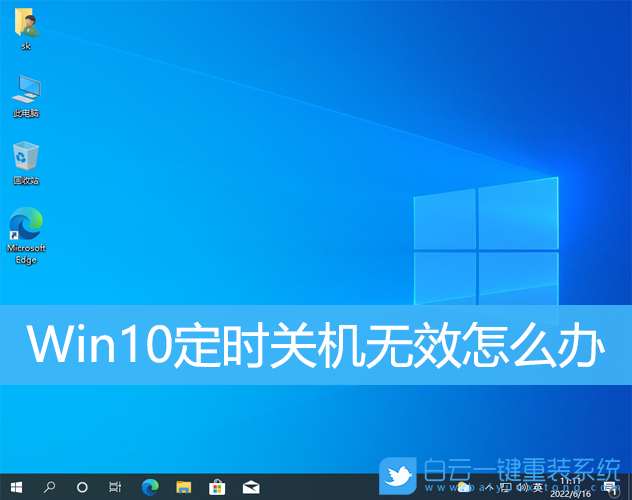
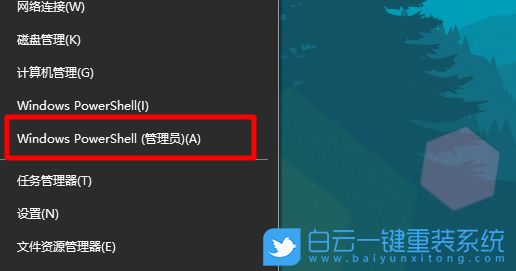
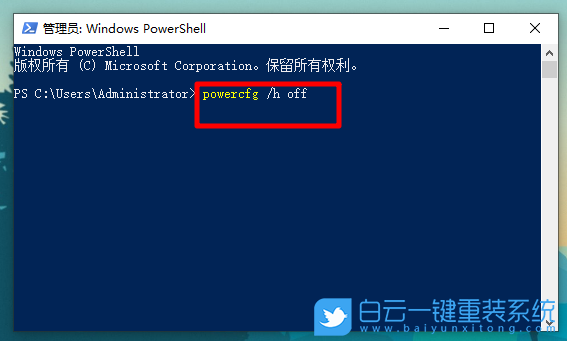
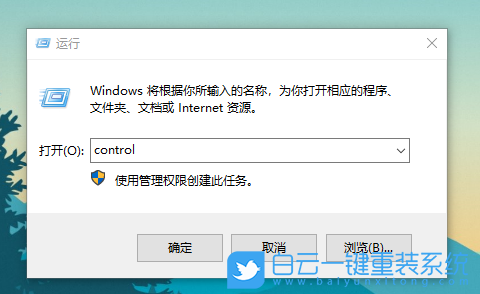

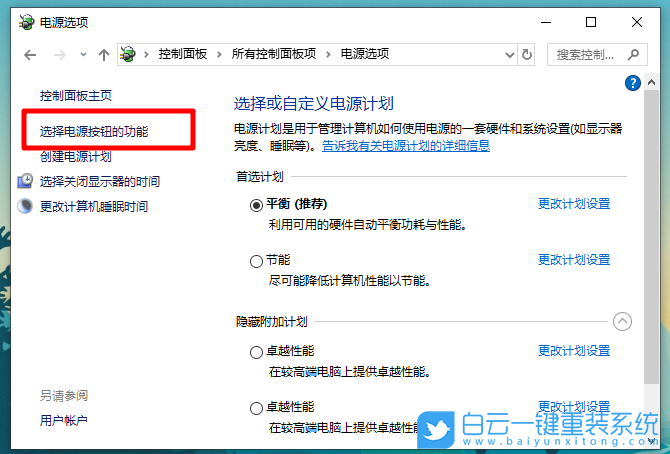

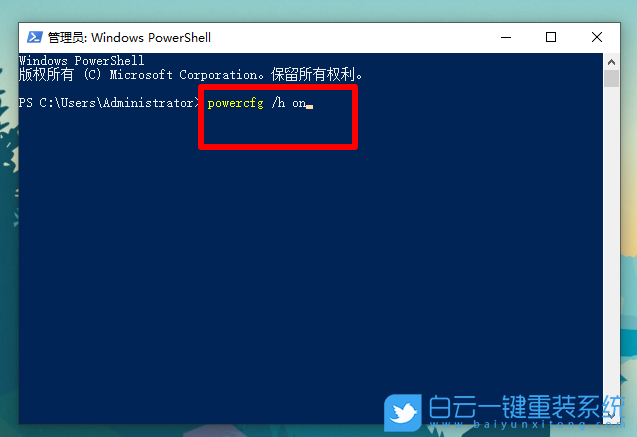
再使用以下方法,試一下,看是否能定時關機了
方法一:倒計時關機
Windows 將根據你所輸入的名稱,為你打開相應的程序、文件夾、文檔或 Internet 資源。按 Win + R 組合鍵,打開運行,或按 Win + X 組合鍵,打開左下角的隱藏開始菜單,在打開的菜單項中找到并打開運行也可以。然后在運行框中,輸入 Shutdown -s -t 600 命令,確定或回車執行命令;
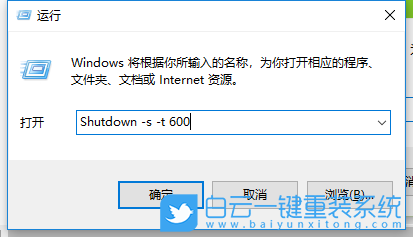 Shutdown -s -t 600 命令,其中600代表600秒,也就是10分鐘后會自動關機,大家可以按照自己的需求,設置合適的自動關機時間;
Shutdown -s -t 600 命令,其中600代表600秒,也就是10分鐘后會自動關機,大家可以按照自己的需求,設置合適的自動關機時間;
 方法二:定時關機
方法二:定時關機
要想實現定時關機,按剛才的方法,Win + R 打開運行,使用 at 22:00 shutdown -s 命令,這里的22:00,是關機時間,意思是,在晚上10點會自動關機;
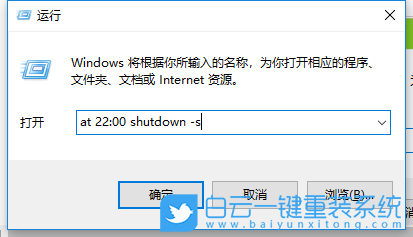
方法三:快捷方式關機
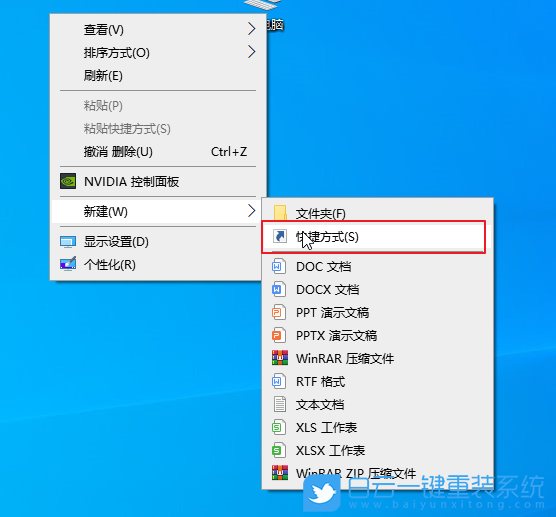
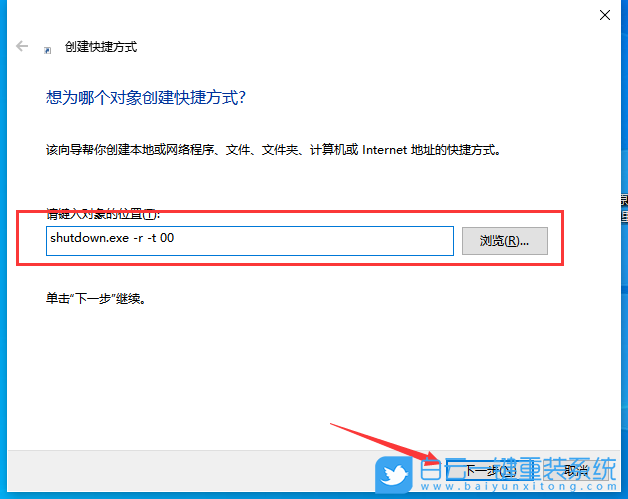
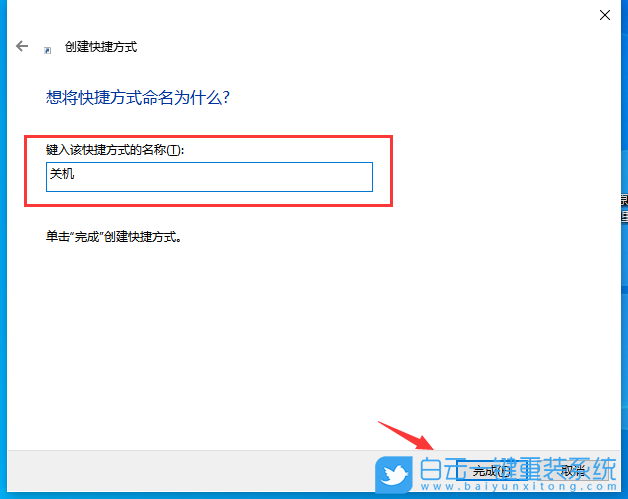
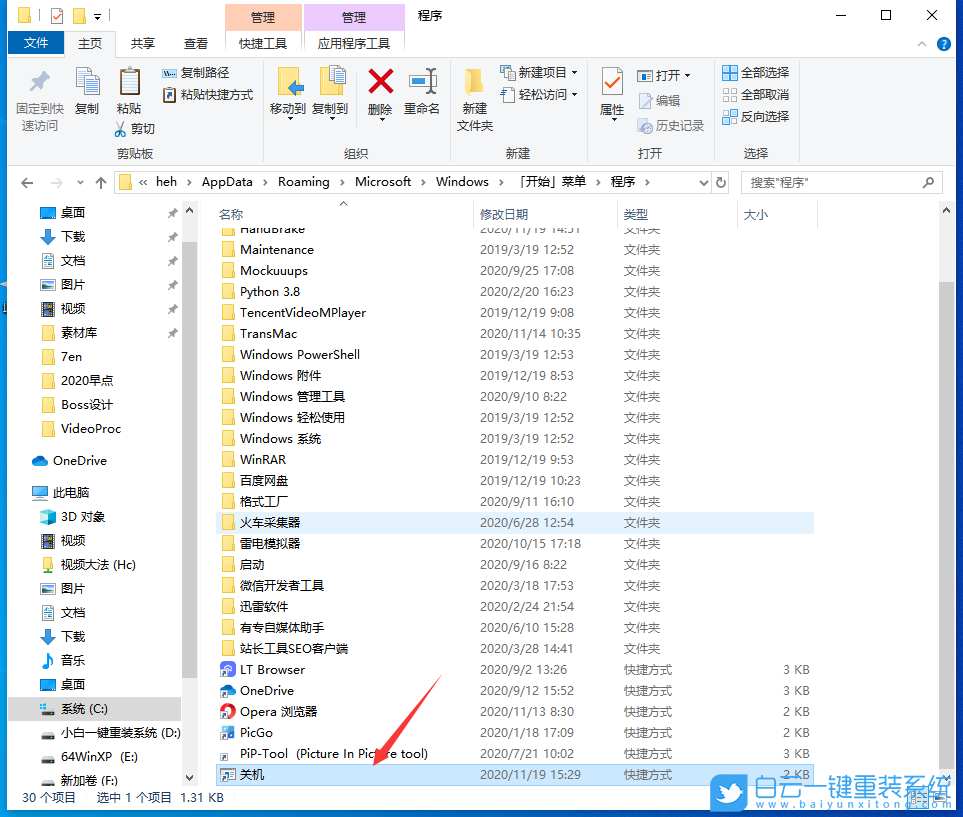
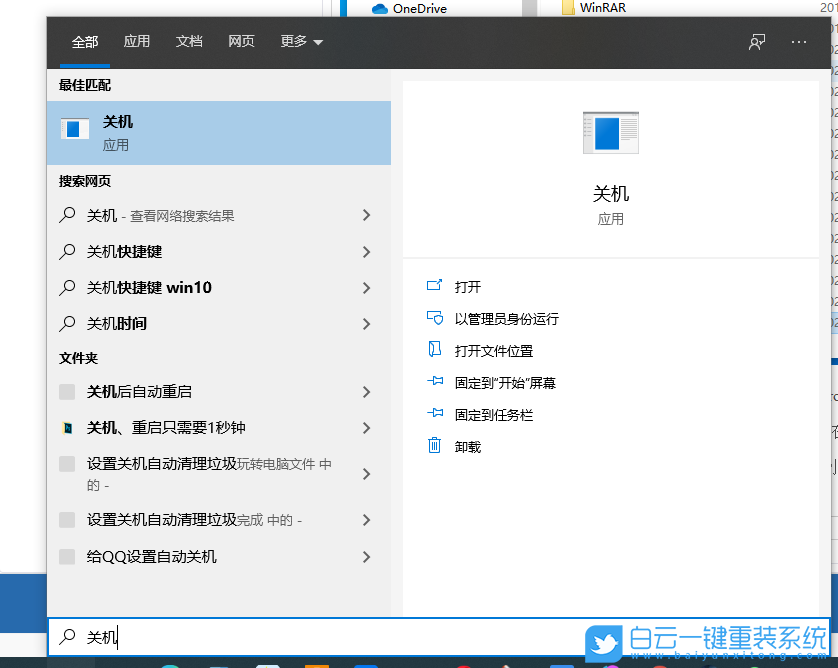
以上就是Win10定時關機無效怎么辦|Win10解決定時關機沒反應文章,如果這篇文章的方法能幫到你,那就收藏白云一鍵重裝系統網站,在這里會不定期給大家分享常用裝機故障解決方法。
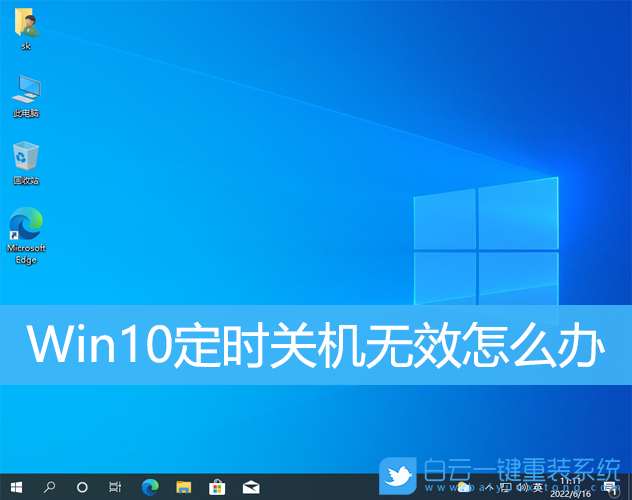
1、按【 Win + X 】組合鍵,或右鍵點擊左下角的【開始菜單】,在打開的菜單項中,選擇【Windows PowerShell (管理員)(A)】;
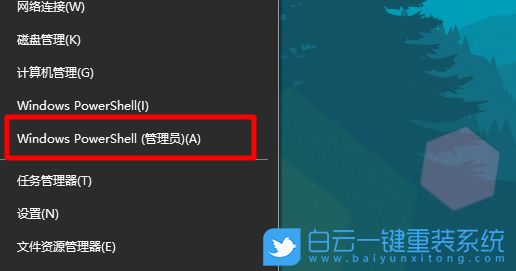
2、管理員:Windows PowerShell (管理員)(A)窗口中,輸入并回車執行【powercfg /h off】 命令;
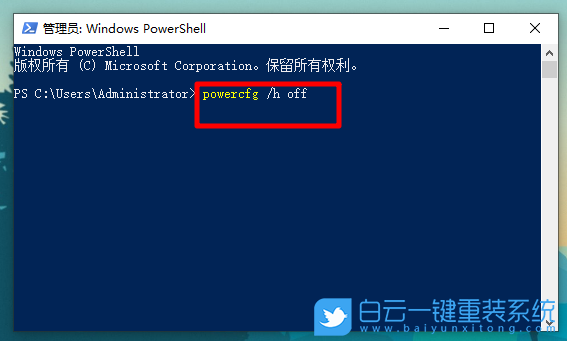
3、設置完成后,打開運行(Win+R),并輸入【control】命令,按【確定或回車】;
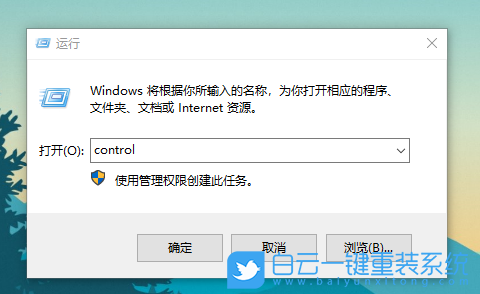
4、所有控制面板項窗口中,點擊右上角,將查看方式,切換為【小圖標】,然后點擊調整計算機的設置下的【電源選項】;

5、電源選項窗口中,點擊左側【選擇電源按鈕的功能】;
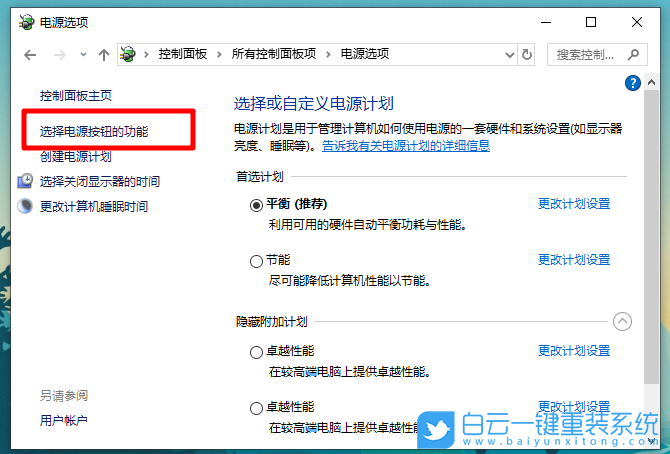
6、在打開的窗口中,可以看到關機設置下的啟用快速啟動選項消失了,這也就意味著快速啟動功能已經設置為關閉狀態;

如果想重新開啟快速啟動,直接在管理員:Windows PowerShell命令提示符窗口中,輸入并回車執行【powercfg /h on】命令即可。
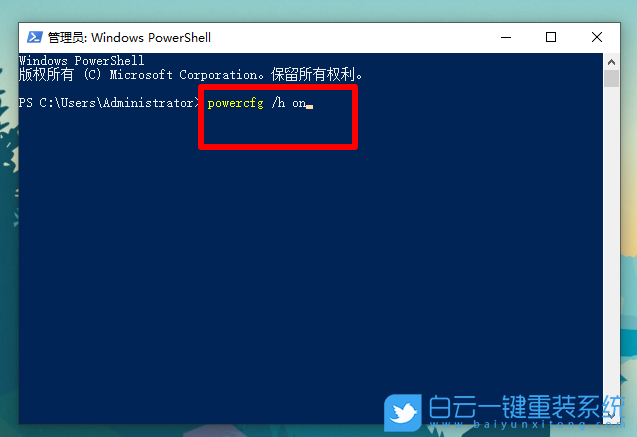
再使用以下方法,試一下,看是否能定時關機了
方法一:倒計時關機
Windows 將根據你所輸入的名稱,為你打開相應的程序、文件夾、文檔或 Internet 資源。按 Win + R 組合鍵,打開運行,或按 Win + X 組合鍵,打開左下角的隱藏開始菜單,在打開的菜單項中找到并打開運行也可以。然后在運行框中,輸入 Shutdown -s -t 600 命令,確定或回車執行命令;
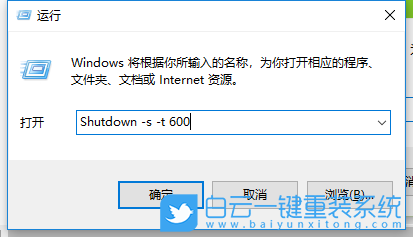

要想實現定時關機,按剛才的方法,Win + R 打開運行,使用 at 22:00 shutdown -s 命令,這里的22:00,是關機時間,意思是,在晚上10點會自動關機;
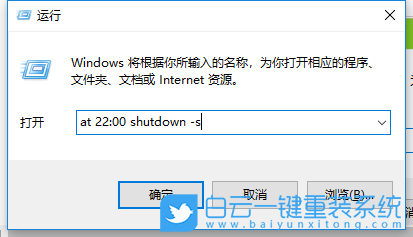
方法三:快捷方式關機
1、右鍵點擊桌面空白處,在打開的菜單項中,選擇新建 - 快捷方式,然后在打開的創建快捷方式窗口中,請鍵入對象的位置,文本框中輸入關機命令:shutdown.exe -s -t 00,最后這個快捷方式命名為關機即可;
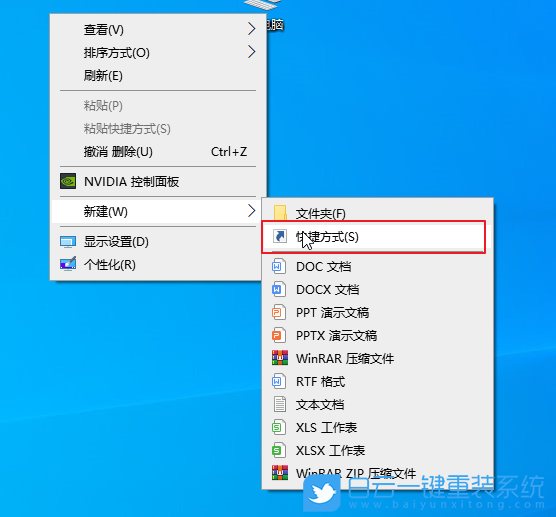
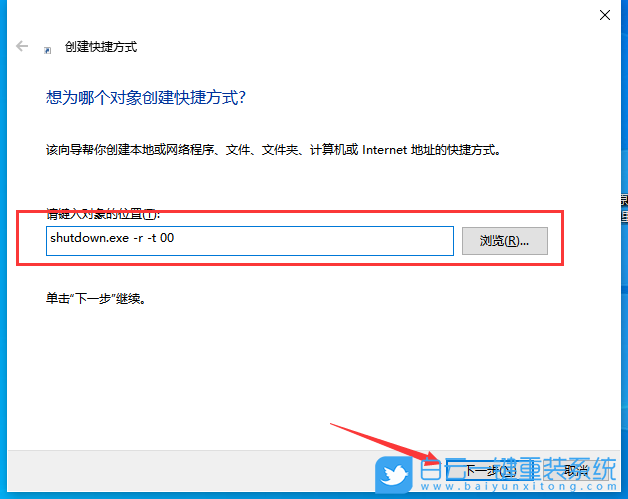
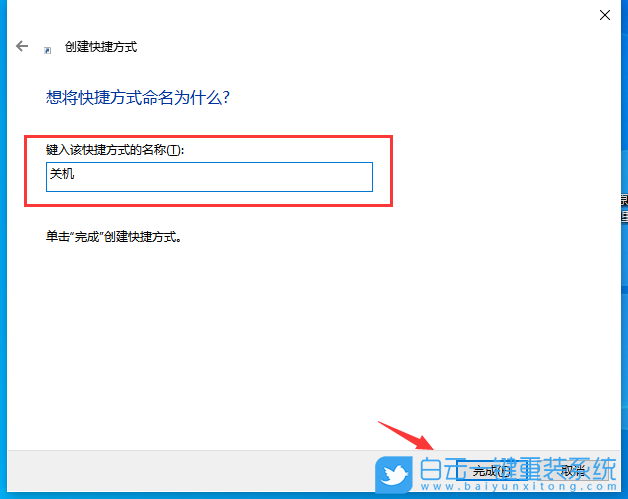
補充:
重啟系統的命令:shutdown.exe -r -t 00
休眠的命令:shutdown.exe -h
注銷系統的命令:shutdown.exe -l
2、創建完成的關機快捷方式,放到以下路徑的Programs目錄下;
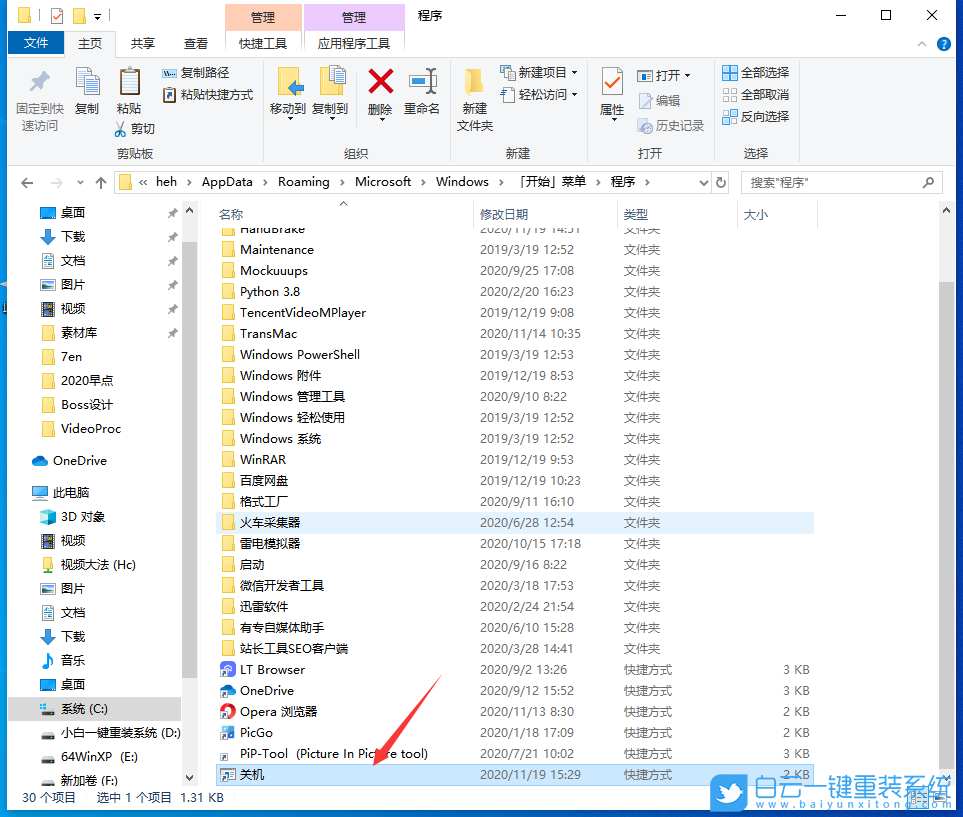
C:\Users\用戶名\AppData\Roaming\Microsoft\Windows\Start Menu\Programs
PS:需要設置顯示隱藏的系統文件,才能顯示AppData文件夾,并且在逐級打開目錄時,其中的Start Menu和Programs會顯示為【「開始」菜單】和【程序】
3、這樣,按 Win + S 組合鍵,打開搜索,輸入關機,就可以看到系統給出的最佳匹配關機應用,點擊打開關機應用,就可以實現關機了;
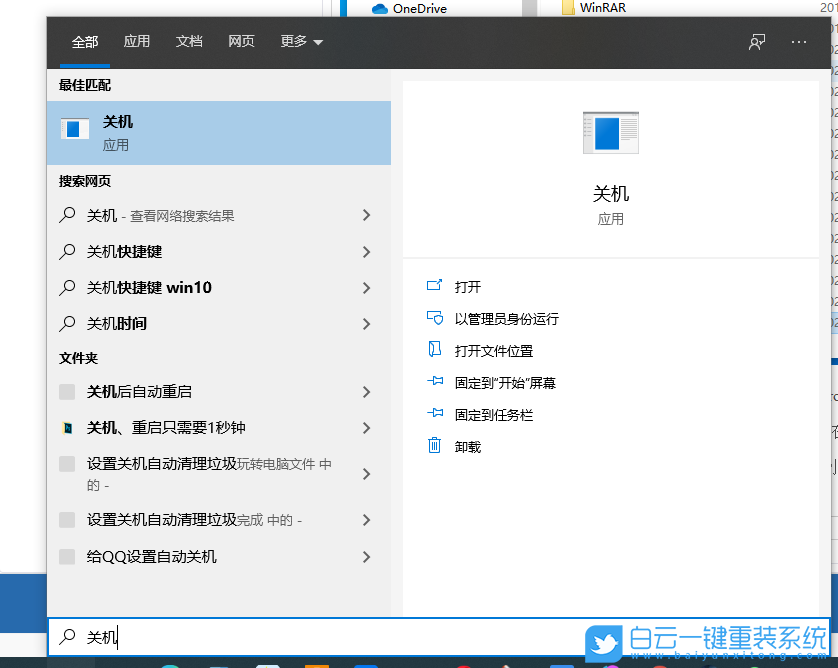
以上就是Win10定時關機無效怎么辦|Win10解決定時關機沒反應文章,如果這篇文章的方法能幫到你,那就收藏白云一鍵重裝系統網站,在這里會不定期給大家分享常用裝機故障解決方法。

Win10如何在非觸屏設備打開經典模式屏幕鍵盤|怎么打開屏幕鍵盤使用搭載win10系統的 觸屏設備用戶打開屏幕鍵盤,可以直接按設置 - 設備 - 輸入,里面就可以找到屏幕鍵盤的開關。 但是對

聯想拯救者刃7000K 2021臺式電腦11代CPU怎么裝Win7聯想拯救者刃7000K 2021系列臺式電腦,是聯想推出的臺式電腦,目前共有4款產品。英特爾酷睿i開頭11代系列處理器,默認預裝




